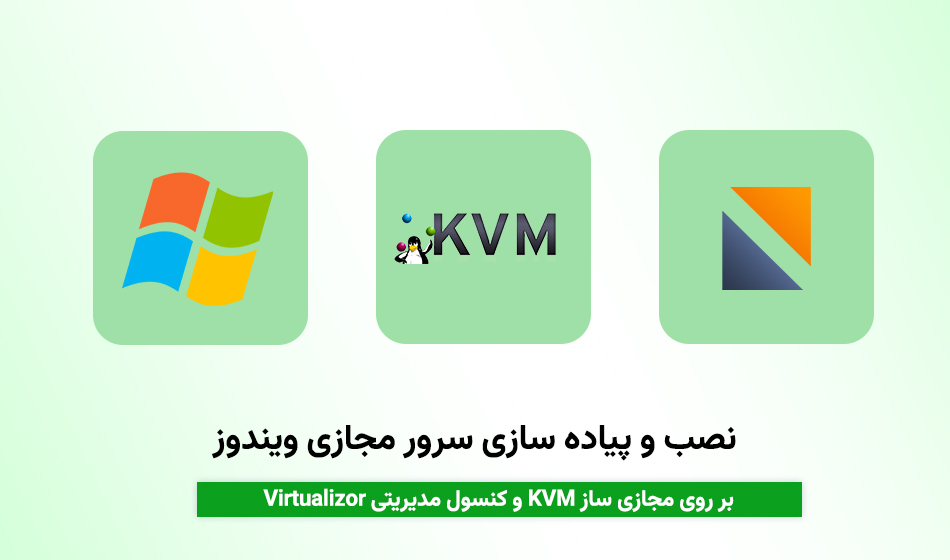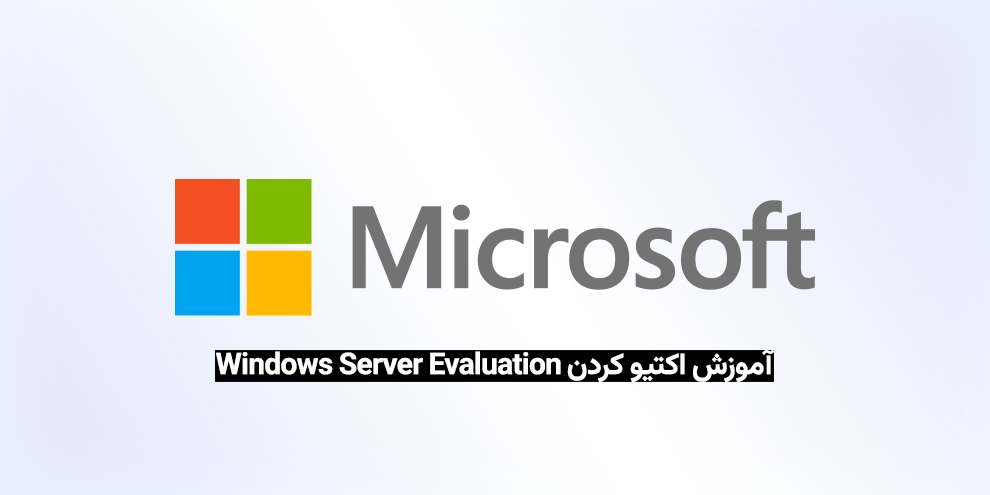 4
4 مجازی ساز KVM یا Kernel-based Virtual Machine
KVM یک نرم افزار مجازی ساز متن باز یا همان opensource لینوکسی است که به کاربر اجازه استفاده از هسته لینوکس (Kernel Linux) را به صورت Hypervisor میدهد و لازم به ذکر است که تکنولوژی مجازی سازی KVM نیز Full Virtualization بوده و به صورت Native به هسته لینوکس متصل میشود و با استفاده از KVM میتوان سیستم های عامل مختلفی مانند لینوکس، ویندوز و بسیاری از سیستم های عامل دیگر را بر روی سرور فیزیکی به صورت همزمان نصب و استفاده کرد.
آیا KVM به صورت رایگان در دسترس است؟
بله، KVM یک راه حل مجازیسازی متنباز است و به صورت رایگان در دسترس است و هیچگونه هزینهای ندارد. همچنین، بسیاری از سیستمعاملهای مختلف از جمله اوبونتو، دبیان، سنتاواس و… از KVM بهعنوان راه حل مجازیسازی استفاده میکنند.
KVM بر روی چه توزیع هایی از لینوکس قابل نصب است ؟
KVM بهصورت پیشفرض در بسیاری از توزیعهای لینوکس موجود است و بر روی آنها قابل نصب است. در واقع، KVM به عنوان یک قابلیت مجازیسازی در هسته لینوکس در دسترس قرار دارد و برای استفاده از آن، نیاز به هیچگونه توزیع خاصی نیست. با این حال، برخی از توزیعهای لینوکس که برای استفاده از KVM بهصورت پیشفرض پشتیبانی بهتری دارند عبارتند از:
- Red Hat Enterprise Linux (RHEL)
- CentOS
- Fedora
- Debian
- Ubuntu
- SUSE Linux Enterprise Server (SLES)
همچنین باید توجه داشت که برای استفاده از KVM، نیاز به دسترسی به سطح دسترسی root یا دسترسی sudo در سیستم لینوکس دارید.
آیا برای استفاده از KVM در سیستم لینوکس نیاز به سختافزاری خاصی دارم؟
اگر بخواهید از مجازی ساز KVM به صورت Full Virtualization استفاده کنید باید پردازنده Intel یا AMD سرور فیزیکی شما از تکنولوژی Intel VT-x و AMD-V پشتیبانی کند و همچنین برای اجرای ماشین های مجازی با پردازنده های چند هسته ای، علاوه بر دو تکنولوژی ذکر شده از تکنولوژی های Intel VT-x/EPT یا AMD-V/RVI پشتیبانی نماید.
Virtualizor چیست ؟
ویژوالایزر (Virtualizor) یک کنترل پنل یا همان کنسول مدیریتی مجازیساز است که به کاربران اجازه میدهد تا سرورهای فیزیکی خود را به چندین ماشین مجازی تقسیم کنند. با استفاده از ویژوالایزر، میتوانید سیستمعاملهای مختلف را روی یک سرور فیزیکی نصب کرده و از هر کدام بهصورت مجزا استفاده کنید. این امر به شما اجازه میدهد تا از منابع سختافزاری سرور خود بهصورت بهینه استفاده کنید و همچنین بهراحتی میتوانید ماشینهای مجازی خود را مدیریت کنید.
در مقاله ای دیگر بصورت اختصاصی نحوه نصب و تنظیم مجازی ساز KVM و کنسول مدیریتی Virtualizor را خدمتتان توضیح خواهیم داد.
صورت مسئله ما این است که یک سرور اختصاصی مجازی سازی شده با KVM و کنسول مدیریت Virtualizor داریم و چطوری میتوانیم بر روی این سرور اختصاصی یک سرور مجازی ویندوز نصب و پیاده سازی کنیم:
Virtualizor تمپلیت های اماده از سیستم های عامل مختلفی در دسترس مدیران سرور قرار داده است که لیست این تمپلیت ها در لینک خود وبسایت سازنده آورده شده است.
نصب و پیادهسازی سرور مجازی ویندوز با Template به چه معناست؟
برای نصب و پیادهسازی یک سرور مجازی ویندوز، ما باید سرور مجازی مورد نظر را با ISO مورد نظر بوت کنیم و سپس اقدام به نصب دستی آن و سپس پیکربندیهای شبکه و سایر موارد مورد نیاز کنیم. اما با استفاده از Template ها میتوانیم با اضافه کردن آنها به لیست تمپلیتهای کنسول مدیریتی Virtualizor، از آنها تنها با یک کلیک استفاده کنیم و سرور مجازی مورد نظر خود را بدون انجام مراحل نصب سیستمعامل و… پیادهسازی کنیم.
البته در این آموزش، قصد داریم نحوه ساخت و نصب سرور مجازی ویندوز سرور را برای اولین بار آموزش دهیم و تمپلیتهای معرفی شده توسط خود Virtualizor به صورت خام هستند و شما باید به عنوان ادمین سرور یک بار آن را بر روی سرور مجازی خود نصب و تنظیم کنید و سپس از آن سرور مجازی ایجاده شده، Template جدید تهیه کنید که در استفادههای آتی نیاز به تکرار این مراحل نباشد. در واقع به صورت خلاصه میتوان گفت که با این کار ما یک الگو (Template) از یک سرور مجازی ویندوز سرور ایجاد کرده ایم.
دانلود الگو (Template) های آماده:
حالا که با مفهوم Template ویژوالیزور آشنا شدید در لیست زیر لینک های دانلود مستقیم آخرین Template های ارائه شده توسط خود شرکت سازنده Virtualizor را برایتان آماده کرده ایم. این لیست مختص به سیستم عامل ویندوز سرور میباشد.
http://mirror.softaculous.com/virtualizor/templates/windows-2003-x86.img.gz
http://mirror.softaculous.com/virtualizor/templates/windows-2008r2.img.gz
http://mirror.softaculous.com/virtualizor/templates/windows-2012server.img.gz
http://mirror.softaculous.com/virtualizor/templates/windows-2003-x86.img.gz
http://mirror.softaculous.com/virtualizor/templates/windows-2008r2.img.gz
http://mirror.softaculous.com/virtualizor/templates/windows-2012server.img.gz
http://mirror.softaculous.com/virtualizor/templates/windows-2012r2.img.gz
http://mirror.softaculous.com/virtualizor/templates/windows-2016.img.gz
http://mirror.softaculous.com/virtualizor/templates/windows-2019.img.gz
http://mirror.softaculous.com/virtualizor/templates/windows-2022.img.gzهر کدام از نسخه های ویندوز سرور مورد نظر را در Node مورد خود دانلود کنید.
بطور مثال مجازی ساز سرور فیزیکی ما KVM است، پس با دستور cd به شاخه مورد می رویم و یکی از نسخه های ویندوز سرور را دانلود میکنیم و در آخر آن را از حالت فشرده خارج مینماییم:
cd /var/virtualizor/kvmwget http://mirror.softaculous.com/virtualizor/templates/windows-2019.img.gzgunzip windows-2019.img.gzبه نام فایل دانلود شده دقت کنید. (windows-2019.img.gz)
به پنل Virtualizor رفته و به شاخه زیر میرویم:
Media ->Add OS Template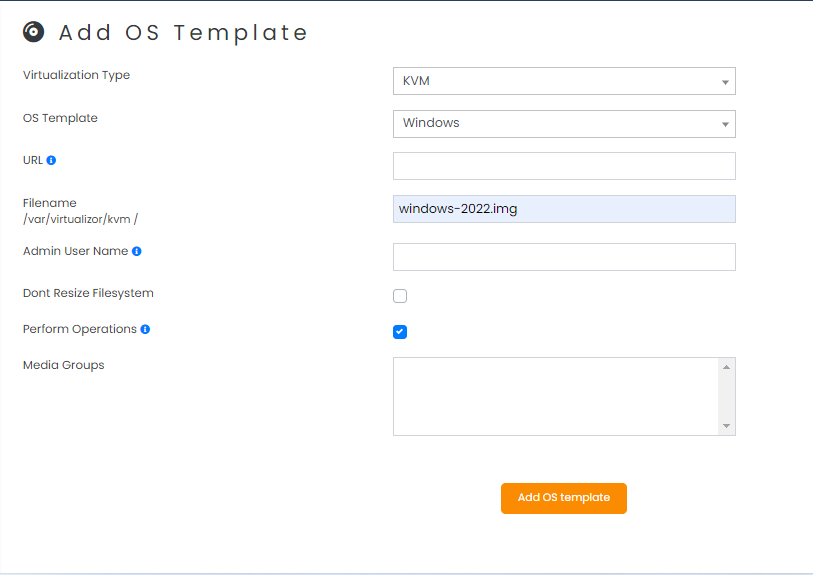
در این صفحه، با توجه به نوع مجازیساز سرور اختصاصی که شما دارید (KVM)، ما از OS Template ویندوز استفاده میکنیم. در فیلد URL هیچ مقداری وارد نمیکنیم و فقط نام فایل (.img) را در file name وارد میکنیم و با انتخاب “Add OS Template”، سیستم عامل ویندوز شما به پنل اضافه خواهد شد. سپس میتوانید به راحتی یک سرور مجازی ویندوز را روی مجازیساز KVM ایجاد کنید.
در صورتی که نیاز به سرور مجازی ویندوز خارج و ایران داشتید میتوانید از لینک زیر خریداری نمایید.